マシェリ(@Macherie_live)です。
タッチバーが付き、新MacBook同様新しいキーボードとなったMacBook Pro、薄くなってしまったキーボードによりタイピングは大丈夫なのか?タッチバーで何が出来るのか?と色々気になる事も多いですよね。今回はそんな新しくなったMacBook Proを購入してみました。
今までのファンクションキーは廃止され、代わりにキーボード側にも液晶画面が配置されました。まだまだ未知数なタッチバーですが、ガジェット好きの私としては魅力的な機能!これまで使用していたMacBook 12から乗り換える事にしました。
[kanren id=”71″]
目次
MacBook Proの13インチと15インチってどっちが良いの?
MacBook Proには、13インチと15インチの2モデルがあります。どっちが良いの?って迷う場合は、持ち運びがしやすい13インチがオススメです。また、外でも家と同じような環境でバリバリ仕事をしたい!って方には15インチが良いかと思います。13インチと*15インチの違いを大まかに記載します。
MacBook Pro 13の特徴
- 持ち運びが楽!
- カフェの小さなテーブルでも作業が出来る!
- 価格が安い!
MacBook Pro 15の特徴
- 結構重い!2リットルのペットボトルを常に持ち歩くイメージ
- デスクトップパソコンと遜色ない性能!
- GPUが入っているので13インチよりは3Dゲームに強い
- CPUが4コア(13インチは2コアなので、処理性能は倍以上異なる)
- 画面が大きい!
- スピーカーが13インチより良い音を出す
- 価格と性能を考えると15インチの方がお得!
- メモリがデフォルトで16GB
[kanren id=”71″]
これだけ見ると15インチの方が良さそうですよね。性能とコスパだけで考えたら、絶対に15インチを購入した方が満足いくと思います。13インチは15インチと比較した時に性能は半分程度ですが、メモリをデフォルトの8GBから16GBに変更しただけで15インチの定価を超えてしまうんです。
私は持ち歩きのしやすさを第一に考え、今回はMacBook Pro 13を購入しました!
[kanren id=”18″]
タッチバー付きのMacBook Proをいよいよ開封!
アップル製品ではお馴染みの無機質な段ボール!この中にMacBook Proが入っていると思うとワクワクしちゃいますよね。そして新MacBookの時から付いて矢印付きの紙テープ、矢印の部分を持ってペリペリーッってやると、簡単に箱を開ける事が出来ます。こういう細かな気配り、嬉しいですよね。

外箱を開けると、Macの化粧箱が宙に浮いてます!何これ?って感じですが、左右にあるダンボールをグイッってやると、化粧箱が押されて出てくる仕組み!これすごいです。自分から取り出すのではなく、MacBookの方からやってきた!って嬉しさが増しちゃいます。

化粧箱を取り出しました。箱の画からもわかりますが、コネクタ周りがとってもスッキリしてますよね。そうなんです、2016年モデルからUSB-C端子が4箇所とイヤホンジャックのみになってしまったんです。

MacBook Proの外部端子はUSB-C端子とイヤホンジャックのみ!
これに関しては賛否両論あるかと思います。アップルの「私たちが作った物はとても美しく繊細だ!あなたもこれを使って感動を分かち合いましょう」的なスタンスは嫌いじゃないんだけど、せめてSDカードスロットだけは残しておいて欲しかったです。
デジカメの写真取り込みがとても不便そうです。ちなみに、新MacBookを使っていた私からすると、標準のUSB端子が無くなってしまった事に関しては特に困る事は無いと思います。変換ハブも出ていますし、USB-C端子の変換コネクタもありますからね。
[kanren id=”55″]
新カラーのスペースグレイはタッチバーと親和性が良い!
カラーは今回からMacBook Proも2色展開!今までのシルバーに加えスペースグレイが追加されました。もちろんカラーはスペースグレイにしました!とてもシックで落ち着いた感じが素敵です。私がスペースグレイを選んだ理由は、追加されたタッチバー周りが黒いのでシルバーだと少し浮いちゃうかなと思っての判断です。

画面を開くと自動的に電源が入ります。そして数秒後にはタッチバーに表示が出てきます!タッチバーで何が出来るの?と現時点でよくわかってないんですが、キーボード側にも画面が表示されるのは、先進的でワクワクしてきます。
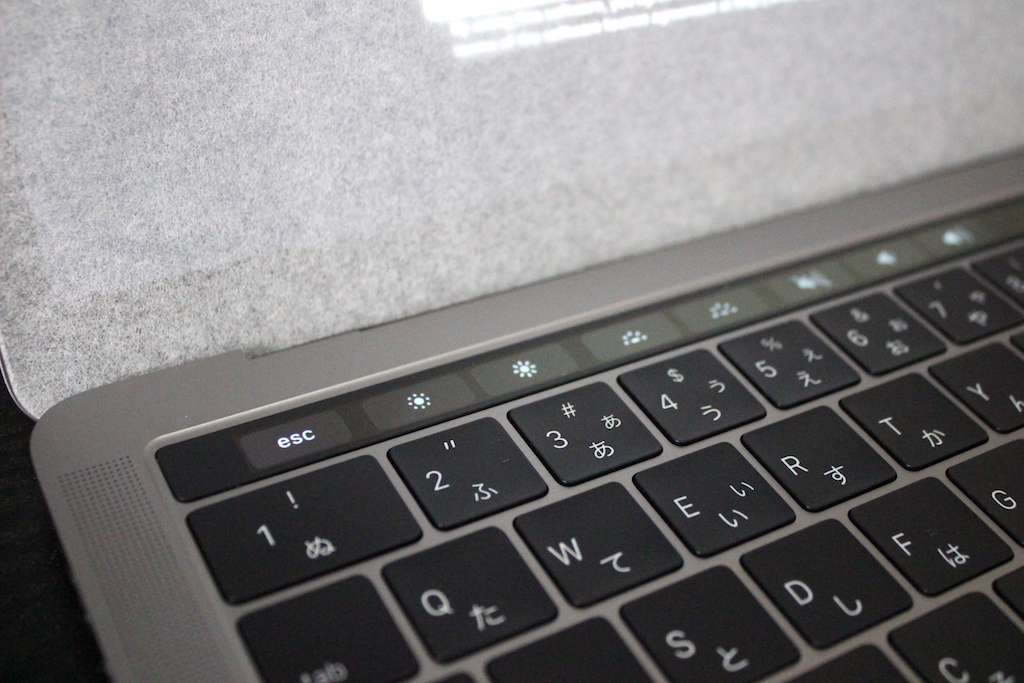
[kanren id=”22″]
タッチバー付きMacBook Proではスリープ解除とアプリ購入が指紋認証で出来る!
いつもの初期セットアップの中で、1つだけ新たな工程が追加されました。それがタッチバー付きのMacBook Proの特権、指紋認証です!これでスリープ解除時のパスワード入力が不要になり、指紋でスリープ解除が出来るようになります。またアプリ購入の際に指紋認証で購入する事も可能になります。

タッチバーはどのような役割をするのか?
初期セットアップを終えて、ひとまずネットブラウザのSafariを立ち上げてみました。すると、早速タッチバーに変化が!
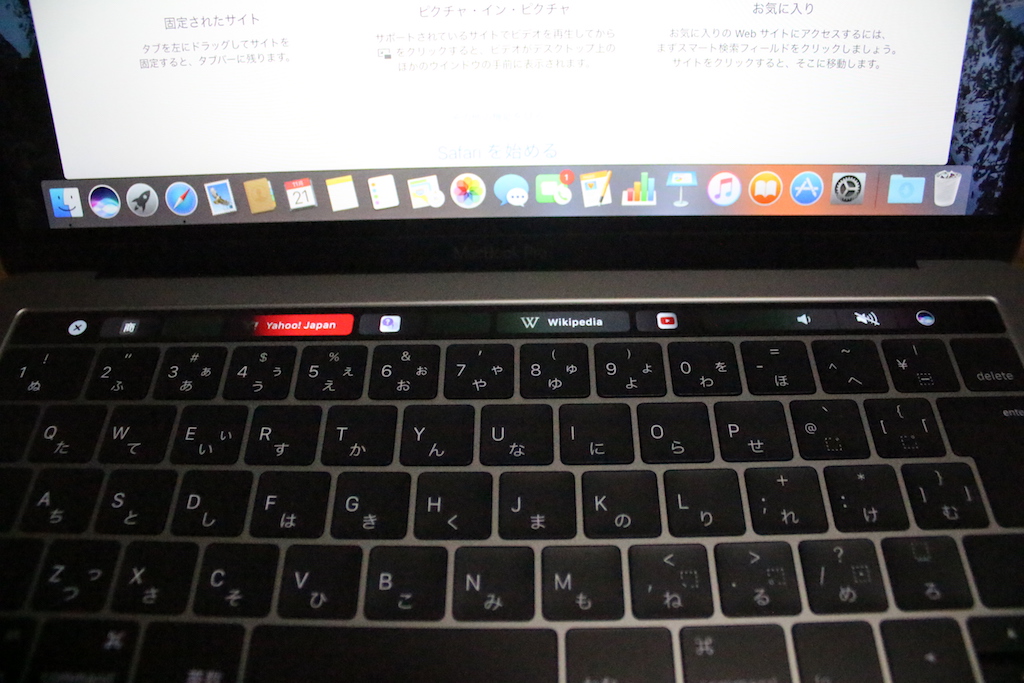
Safariでは、お気に入りサイトのショートカットが表示されるようです。これはちょっと便利かも。また複数タブを開くと、開いているタブのページ画面を一覧で表示してくれます。タッチバーの解像度が低いので鮮明な表示ではなく、ぼんやりと何となくしか見る事は出来ませんが、開いているページの一覧が分かるのは良いですよね。
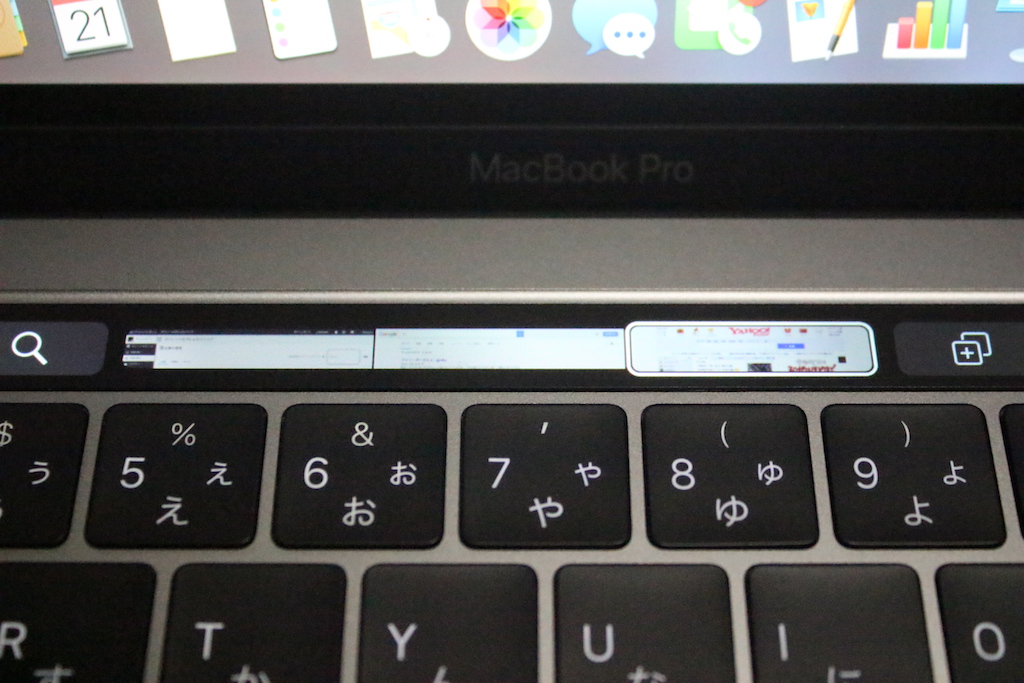
タッチバー付きMacBook Pro 13を触った感想
これまでより筐体が薄くなり、更に持ち運びがしやすくなりました。また、2015年モデルと比較し筐体のサイズも一回り小さくなっています。新MacBookの筐体サイズに寄り近くなっているので、サイズの関係でこれまで止むなく新MacBookを使っていた方には、乗り換えの対象として良いんじゃないでしょうか。

[kanren id=”19″]
新MacBookで酷評を受けたバタフライキーボードはどうなった?
今回から、MacBook Proもバタフライキーボード(第2世代)になりました。新MacBookから採用されたバタフライキーボード、これまでに比べストロークがかなり減り打った感触も、ふにゃふにゃと、あまり打ち心地が良くないと評判は良くありませんでした。
今回、第2世代となったわけですが新MacBookの時からは大幅に改善されています。ストロークも若干深くなり、キーの押し返す反力も強くなっています。キーを打った時の確かな感触があり、慣れるととっても軽快に打つことが出来ます。
[kanren id=”6″]
ちなみに、キーボードの打鍵音を擬音で表現すると、第1世代は「ペタッ、ペタッ、ペタッ」でしたが、今回の第二世代は「ペカチャ、ペカチャ、ペカチャ」って感じになりました。





